怎么给视频添加可同步朗读的字幕
1、将对应的视频导入到软件界面中,并添加到对应的轨道上。
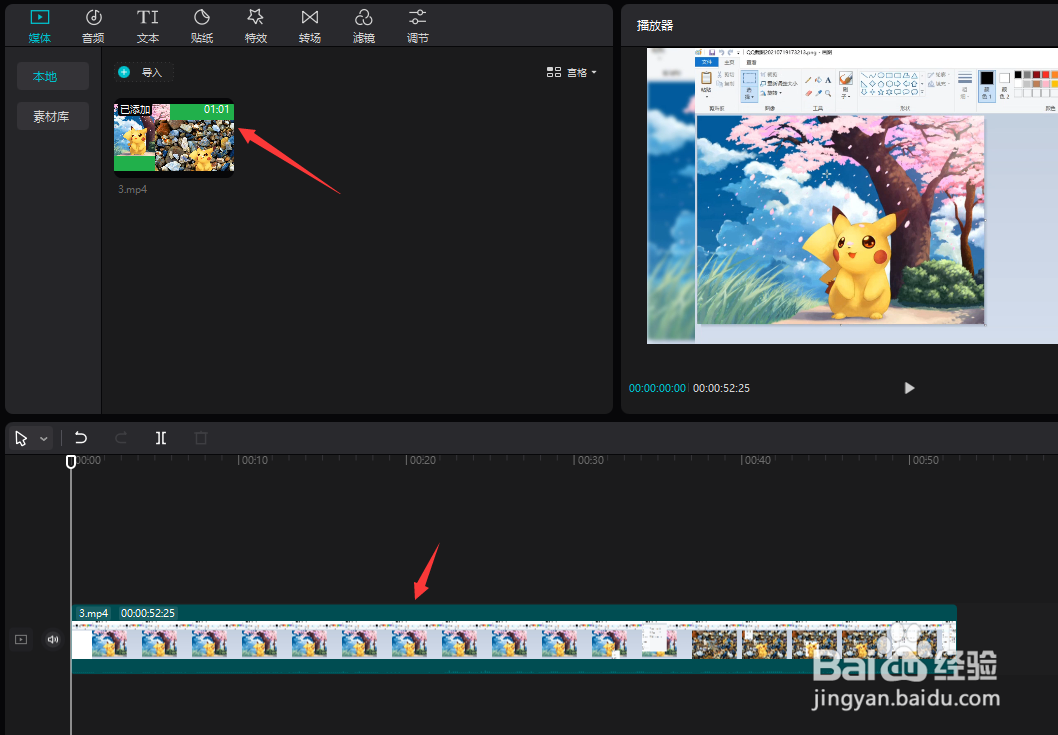
2、接下来切换到“文字”选项卡,时间轴廊泪场定位到相应的位置,将相伐冲应的文字拖动到其相应的轨道上。
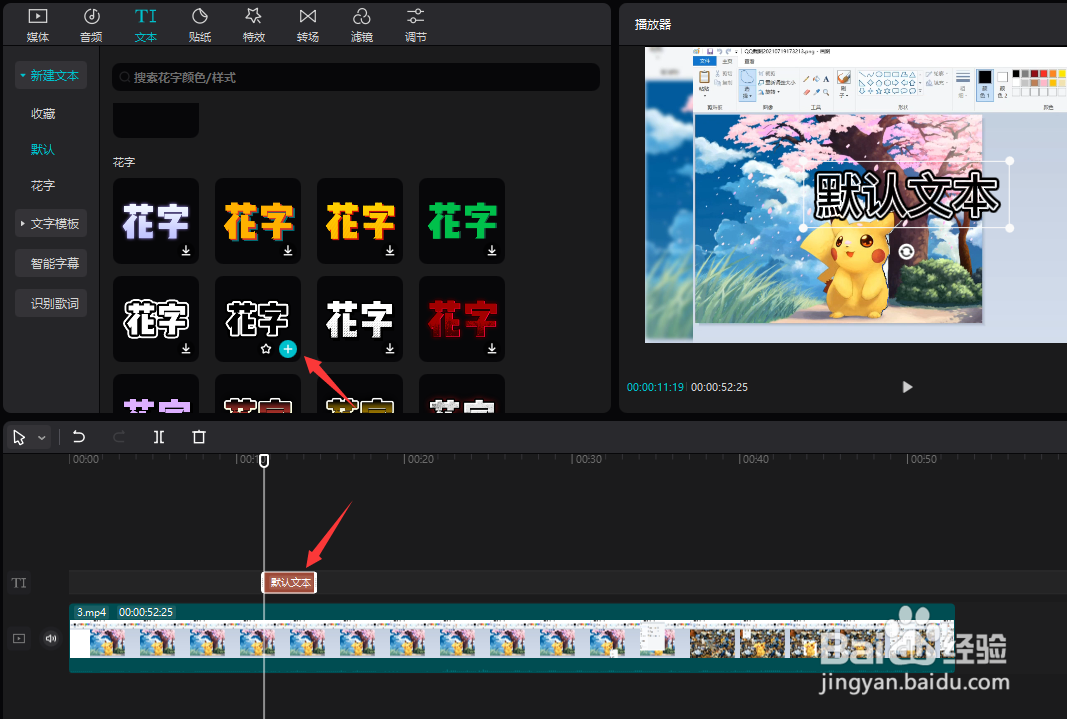
3、利用同样的方法,我们分别移动时间轴到相应的位置,并添加其它相关文字内容,以创建所需要蚊菊的字幕。
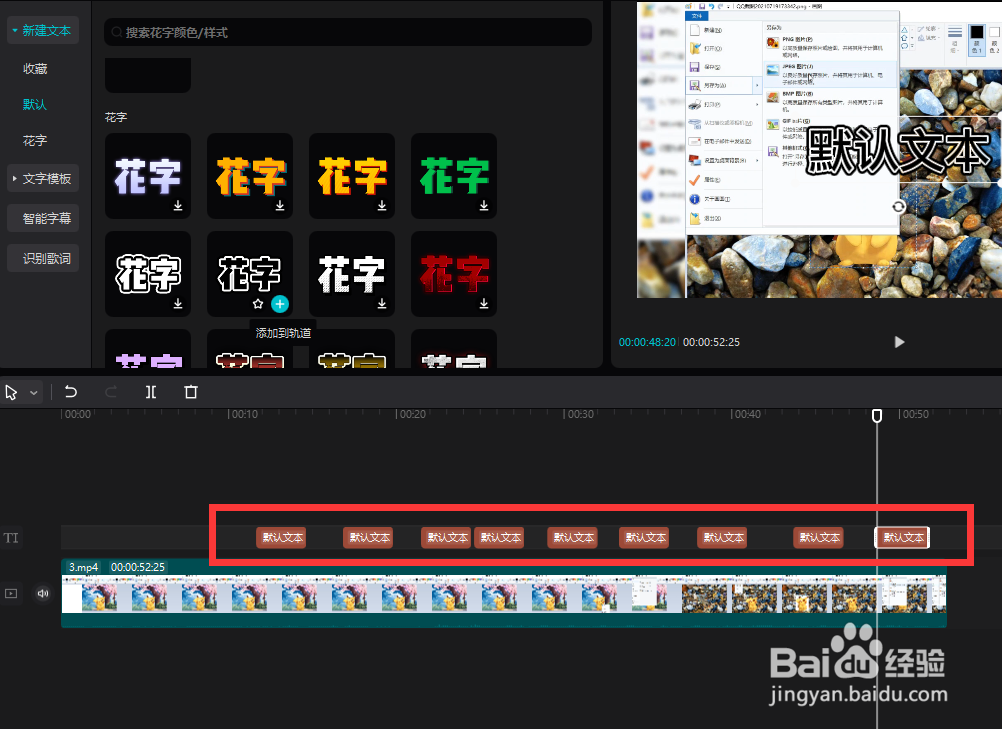
4、之后针对每个字幕,对其中的内容进行编辑,同时对位置 进行调整。
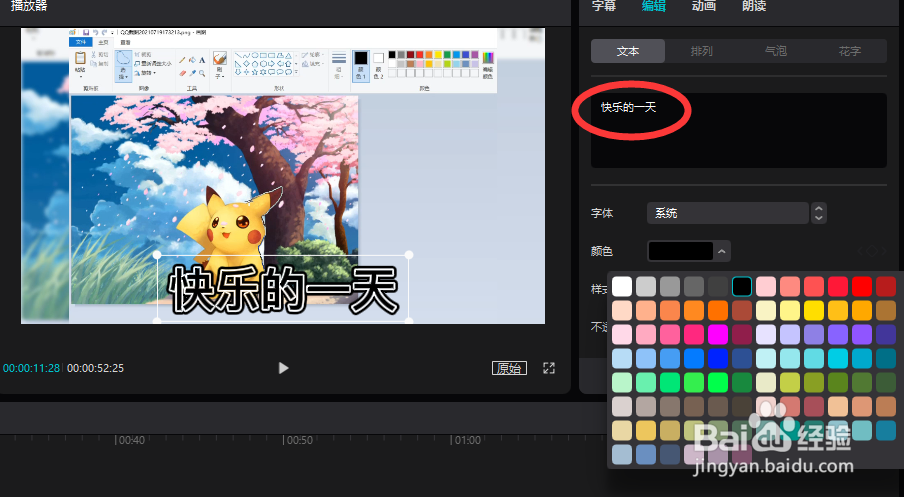
5、然后就是朗读效果的添加,全选所有字幕,切换到“朗读”选项卡,选择一种朗读模式,点击”开始朗读“按钮。
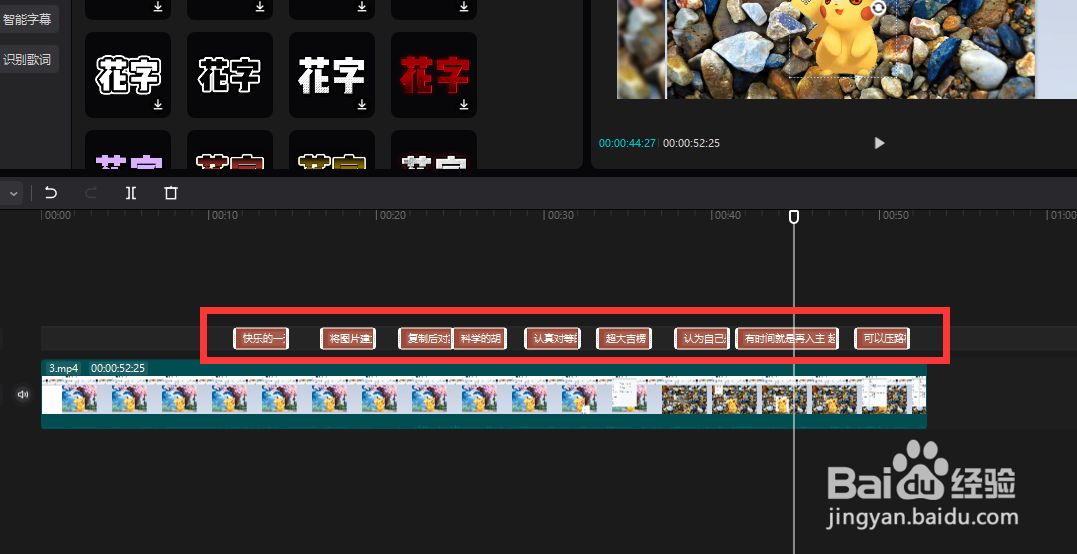
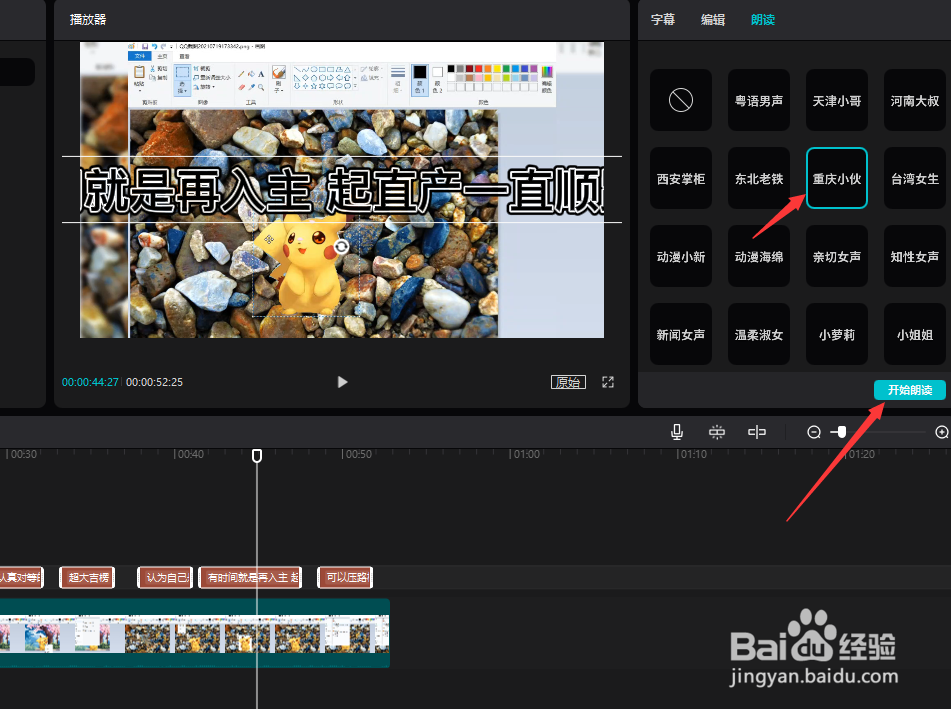
6、此时将自动完成所有相关音频内容的添加操作。之后就可以正常朗读字幕内容了。

7、最后点击”导出“按钮,将视频导出保存即可。
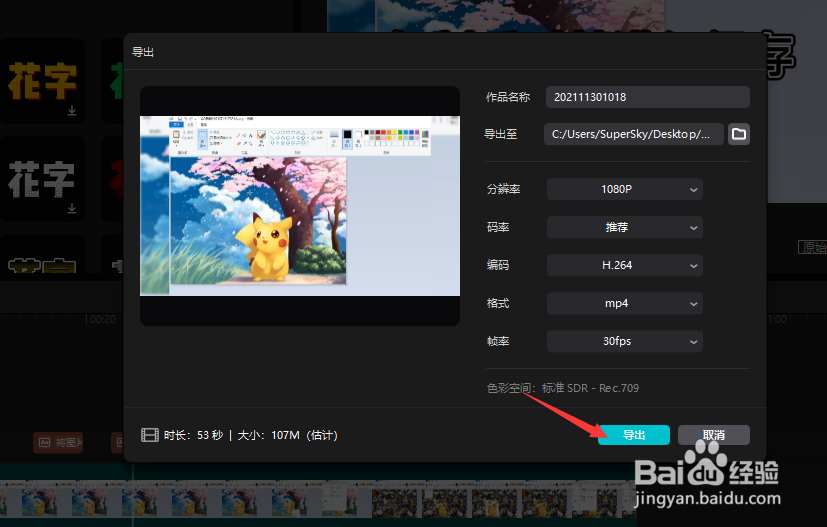
声明:本网站引用、摘录或转载内容仅供网站访问者交流或参考,不代表本站立场,如存在版权或非法内容,请联系站长删除,联系邮箱:site.kefu@qq.com。
阅读量:70
阅读量:26
阅读量:106
阅读量:182
阅读量:78